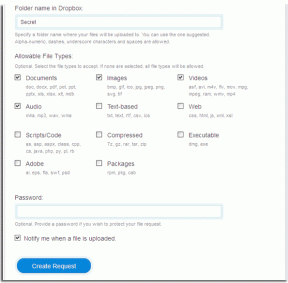Firefox 탭을 세로로 정렬하는 2가지 방법
잡집 / / December 02, 2021
탭을 사용하면 탐색이 훨씬 더 효율적입니다. 고급 사용자는 브라우저 탭 관리가 생산성 향상이라는 것을 알고 있습니다. Firefox는 탭 브라우징 장면에서 늦게 나왔지만 빠르게 배우는 것이었습니다. NS 탭 그룹 기능 은(는) Firefox 탭이 많이 열려 있는 경우 Firefox 탭을 관리하는 기본 방법입니다. Firefox 부가 기능 덕분에 기본적으로 없는 것을 이러한 부가 기능으로 능숙하게 다룰 수 있습니다.
다음은 Firefox 탭을 정렬하는 방법을 제공하는 두 가지 추가 기능입니다. 수직으로. 그것이 브라우징에 추가 우위를 제공하는지 여부는 개인 경험에 따라 다르지만 직접 시도하고 확인하십시오.
사이드 탭

사이드 탭 Mozilla에서 예비 검토한 재시작이 필요 없는 Firefox 추가 기능입니다. 탭을 옆으로 이동하여 모든 화면 공간을 활용할 수 있으므로 와이드스크린 모니터가 있으면 매우 좋습니다. 구성할 수 있는 몇 가지 옵션을 제공합니다. 예를 들어 다음을 수행할 수 있습니다. 원하는 너비 설정 점유할 수직 측면 탭(가장자리의 양방향 화살표로 드래그하기만 하면 됨). 화면의 오른쪽이나 왼쪽에 배치할 수 있습니다. '+' 기호를 클릭하거나 측면 탭을 두 번 클릭하여 새 탭을 열 수 있습니다.
사이드 탭은 모양과 기능이 매우 간단합니다. 눈을 위한 추가 색상이나 테마가 없습니다. 이것으로 약간의 실행은 내가 사이드 탭 브라우징에 아주 빠르게 익숙해지는 것을 발견했습니다.
탭 사이드바 새로고침

이것은 가로로 정렬된 탭을 세로로 배치하는 또 다른 Firefox 추가 기능입니다. 사이드탭의 평범한 제인 룩에 비해 탭 사이드바 새로고침 (업데이트: 이 도구는 더 이상 사용할 수 없습니다)는 록스타와 같습니다. 추가 기능을 설치한 후 다음을 클릭합니다. 보기 -> 탭 사이드바 왼쪽에 세로 탭을 불러옵니다. 열려 있는 탭이 해당 콘텐츠의 활성 미리 보기를 제공하는 축소판과 함께 측면에 로드된 것을 볼 수 있습니다. 기본적으로 상단 탭은 수직 탭이 제자리에 열리면 보이지 않게 렌더링됩니다. 옵션에서 다음을 설정할 수 있습니다.

십자형이 있는 세로 탭 영역을 끌어 너비를 변경할 수 있습니다. 탭을 드래그 앤 드롭하여 순서를 변경할 수 있습니다. 십자가를 클릭하여 탭을 닫거나 두 번 클릭하여 새 탭을 엽니다. 작은 썸네일은 자체 탐색 버튼(기록, 중지 및 다시 로드)과 함께 제공됩니다. 그러나 고급 사용자라면 이 확장 기능이 다른 탭 관리자와도 원활하게 작동한다는 사실을 알게 될 것입니다.
단순함을 추구하거나 더 완전한 기능 세트를 선택하십시오. 이 두 가지 추가 기능을 통해 선택할 수 있습니다. 어느 것을 선택하시겠습니까? 알려주십시오.